Dokumentopsætning
Med en god start, er du halvt i mål.
Følg vores to tips til korrekt dokumentopsætning.
Brug vores skabeloner
Vi anbefaler, at du bruger en af vores skabeloner. Specielt hvis du designer avancerede tryksager som beachflag og salgsmapper.
Slip for bøvl
Når du benytter skabelonerne, slipper du for bøvl med beskæring, dokumentstørrelse mv. I .zip-filen har vi også vedlagt vores eksportindstillinger.
Tip: Brug InDesign
Vi anbefaler altid, at du bruger de skabeloner, der er optimeret til InDesign, og eksporterer til PDF.
Husk, at du skal arbejde i "Design"-laget af skabelonen – ellers vil dine elementer ikke være synlige efter eksport til PDF.
Bruger du PDF-skabelonerne, skal du huske selv at slette skabelonen i dokumentet inden eksport.
Se mere under skabeloner.
Sådan gør du, hvis du ikke vil bruge vores skabeloner.
OBS: Tryksager med tryk på begge sider
Vær opmærksom på, om din fil vender korrekt til duplex (tryk bag på hinanden). Se illustration.
Vi roterer kun bagsiden, hvis det er tydeligt anvist fra kundens side. Vores automatiske fittjek kan ikke læse/vurdere filens design, og trykfilen vil derfor gå igennem systemet præcist som den er.
Brug InDesign:
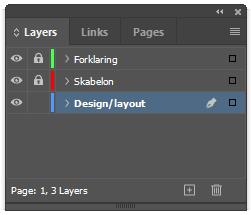
Tryk på begge sider:
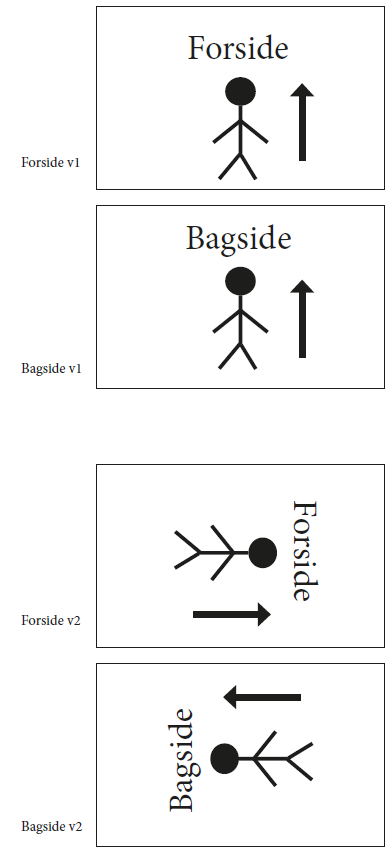
Benyt vores eksportindstillinger
Vi anbefaler, at du downloader og installerer vores eksportindstillinger, hvis du designer din tryksag ved hjælp af Adobe's programmer (InDesign, Illustrator og Photoshop).
Fordelen ved eksportindstillinger
Når du bruger vores eksportindstillinger, er du sikret, at der er styr på:
- Problemer med transparens
- Problemer med beskæring
- Problemer med manglende fonte
- Problemer med unødvendig høj opløsning
Læs mere om vores eksportindstillinger.
Information om farveprofiler:
- Til bestrøget (coated) papir, som fx Silk, anbefaler vi FOGRA39.
- Til ubestrøget (uncoated) papir, som fx offset, anbefaler vi FOGRA47.
Download vores eksportindstillinger her.
Vær opmærksom på, at LaserTryk.dk ikke kan holdes ansvarlig for brugen af andre farveprofiler end ovenstående.
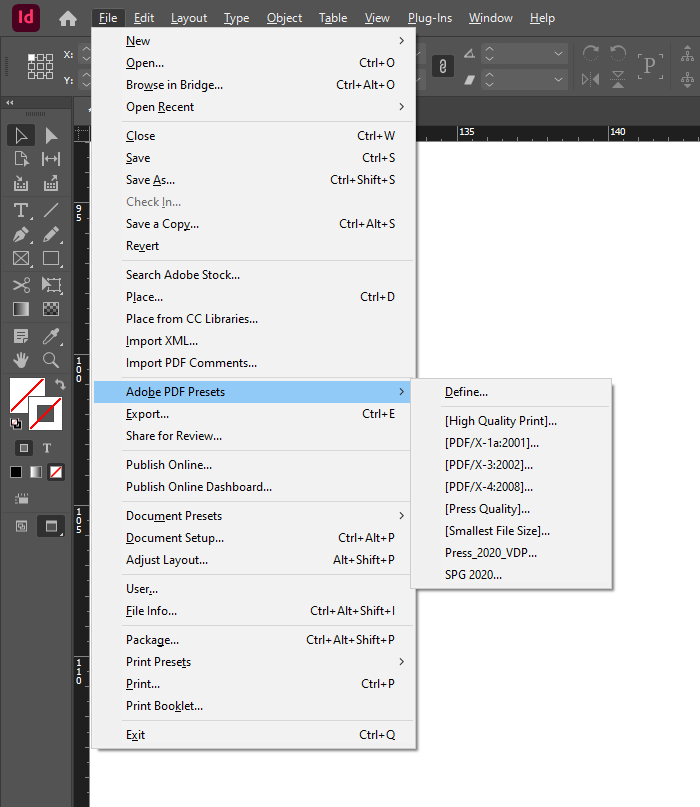
se stor version
Skabeloner
Vi anbefaler, at du bruger en af vores skabeloner, når du designer din tryksag. Specielt hvis du designer mere avancerede tryksager, som beachflag og salgsmapper.
Slip for bøvl
Når du benytter skabelonerne, slipper du for bøvl med beskæring, dokumentstørrelse mv.
I .zip-filen har vi også vedlagt vores eksport-indstillinger.
Tip: Brug InDesign
Vi anbefaler, at du bruger de skabeloner, der er optimeret til InDesign.
Så er du sikret, at skabelonen ikke kommer med på din tryksag.
Benytter du PDF-skabelonerne, skal du huske selv at slette skabelonen i dokumentet inden eksport.
ZIP-fil
Skabelonerne er placeret i en ZIP-fil, hvori du finder:
- Skabelon i PDF-format
- Skabelon i InDesign-format
Design uden brug af skabeloner
Skal du designe en simpel tryksag, som fx et postkort, kan du gøre dette uden brug af vores skabeloner - se Alt om trykfiler.
Problemer og spørgsmål
Oplever du problemer med skabelonerne, eller har du spørgsmål, er du velkommen til at kontakte os på filservice@lasertryk.dk.
Download
Skabelonerne findes på hvert produkt i fanen "skabeloner".
OBS!
Har du benyttet vores PDF skabelon, skal du huske at slette denne inden du eksporterer din trykfil.
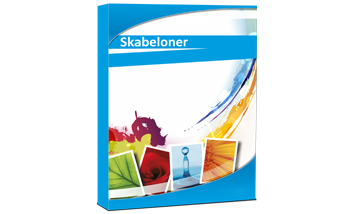
Brug af InDesign-skabelon
Download InDesign-skabelonen, pak den ud, dobbeltklik på filen – og du er klar til at designe din tryksag. Til slut eksporterer du som PDF – husk at installere vores eksport-indstillinger.
Brug af Photoshop-skabelon
Download Photoshop-skabelonen, dobbeltklik på filen – og du er klar til at designe din tryksag. Eksporter din tryksag ved at gemme som jpeg (ikke PDF) i bedste kvalitet (600 ppi). Husk at slette laget med skabelonen inden eksport.
Brug af PDF-skabelon
Benytter du Illustrator, CorelDRAW eller Quark, kan du indsætte vores PDF-skabeloner i dit dokument. Husk selv at definere korrekt dokumentstørrelse